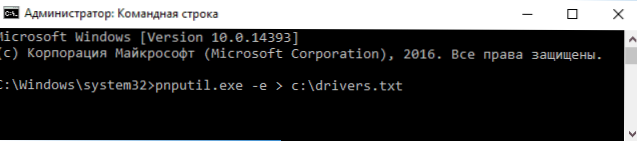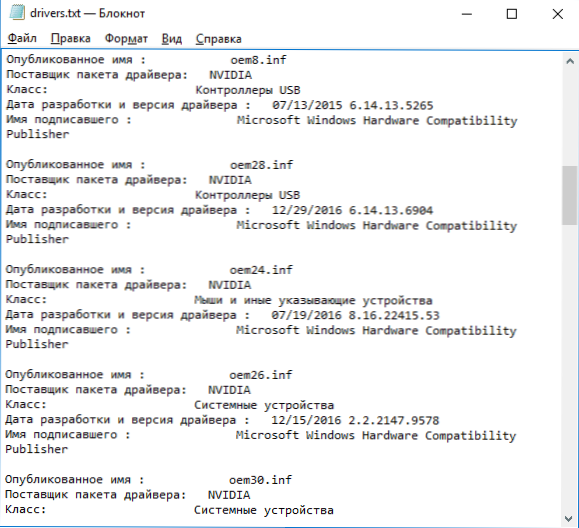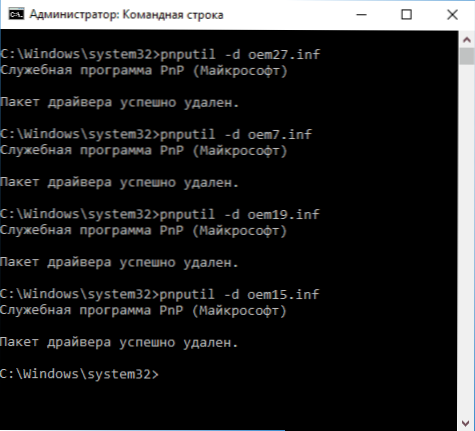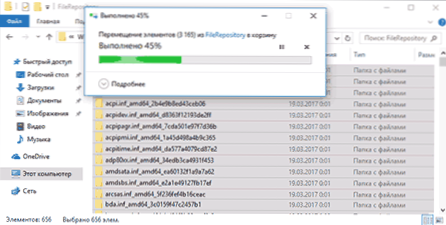При очищенні диска в Windows 10, 8 і Windows 7 ви можете помітити (наприклад, за допомогою програм для аналізу використовуваного місця на диску), що папка C: \ Windows \ System32 \ DriverStore \ FileRepository займає гігабайти вільного простору. При цьому стандартні способи очистки не очищають вмісту цієї папки.
При очищенні диска в Windows 10, 8 і Windows 7 ви можете помітити (наприклад, за допомогою програм для аналізу використовуваного місця на диску), що папка C: \ Windows \ System32 \ DriverStore \ FileRepository займає гігабайти вільного простору. При цьому стандартні способи очистки не очищають вмісту цієї папки.
У цій інструкції - покроково про те, що міститься в папці DriverStore \ FileRepository в Windows, чи можна видалити вміст цієї папки і як очистити її безпечно для роботи системи. Також може бути корисною: Як очистити диск C від непотрібних файлів, Як дізнатися чим зайняте місце на диску.
Вміст FileRepository в Windows 10, 8 і Windows 7
Папка FileRepository містить копії готових до установки пакетів драйверів пристроїв. У термінології Майкрософт - Staged Drivers, які, перебуваючи в сховищі DriverStore, можуть бути встановлені без прав адміністратора.
При цьому, в більшості своїй - це не ті драйвери, які працюють в даний момент часу, але вони можуть знадобитися: наприклад, якщо ви колись підключали якийсь пристрій, яке зараз заборонені і скачували драйвер для нього, після чого відключили пристрій і видалили драйвер, при наступному підключенні драйвер може бути встановлений з DriverStore.
При оновленні драйверів обладнання системою або вручну, старі версії драйверів залишаються в зазначеній папці, можуть служити для відкату драйвера і, одночасно,викликають збільшення кількості місця на диску, яке потрібно для зберігання, яке не вдається очистити способами, описаними в керівництві: Як видалити старі драйвери Windows.
Очищення папки DriverStore \ FileRepository
Теоретично, можна видалити весь вміст FileRepository в Windows 10, 8 або Windows 7, проте це все-таки не цілком безпечно, може викликати проблеми і, більш того, не потрібно в цілях очищення диска. Про всяк випадок створіть резервну копію драйверів Windows.
У більшості випадків гігабайти і десятки гігабайт, займані папкою DriveStore - результат багаторазових оновлень драйверів відеокарт NVIDIA і AMD, звукових карт Realtek, і, рідше, додаткових регулярно оновлюваних драйверів периферії. Видаливши старі версії цих драйверів з FileRepository (навіть якщо це тільки драйвери відеокарти), ви можете скоротити обсяг папки в рази.
Як очистити папку DriverStore, видаливши з неї непотрібні драйвери:
- Запустіть командний рядок від імені адміністратора (почніть набирати в пошуку "Командний рядок", коли знайдеться потрібний елемент, натисніть по ньому правою кнопкою миші і виберіть пункт контекстного меню "Запуск від імені адміністратора".
- У командному рядку введіть команду pnputil.exe / e> c: \ drivers.txt і натисніть Enter.
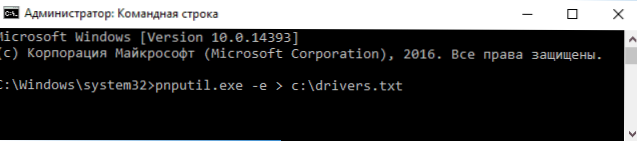
- Команда з пункту 2 створить файл drivers.txt на диску C з перерахуванням тих пакетів драйверів, які зберігаються в FileRepository.
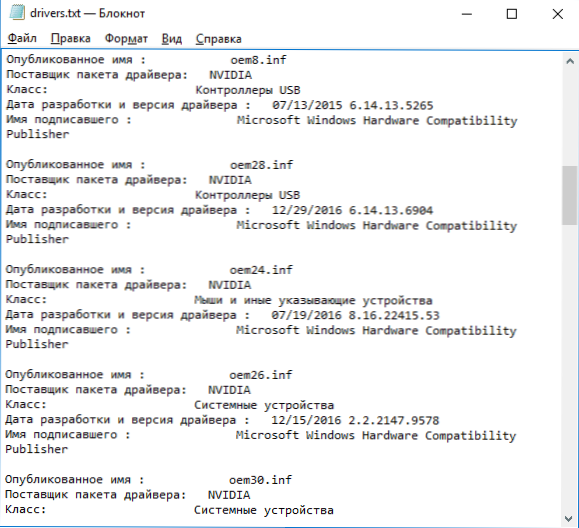
- Тепер ви можете видалити всі непотрібні драйвери за допомогою команд pnputil.exe / d oemNN.inf (Де NN - номер файлу драйвера, як зазначено в файлі drivers.txt, наприклад oem10.inf). Якщо драйвер використовується, ви побачите повідомлення про помилку видалення файлів.
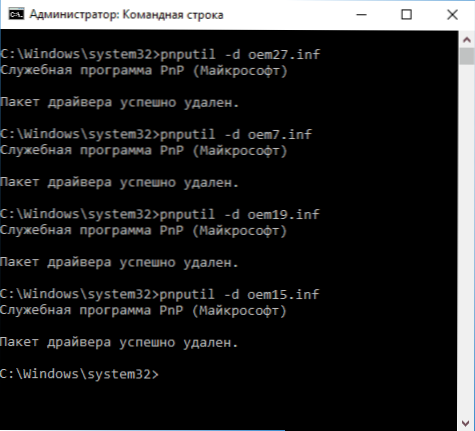
Рекомендую в першу чергу видалити старі драйвери відеокарти. Поточну версію драйверів і їх дату ви можете побачити в диспетчері пристроїв Windows.

Більш старі можна сміливо видаляти, а по завершенні перевірити розмір папки DriverStore - з великою ймовірністю, він прийде в норму. Також можна видалити старі драйвери інших периферійних пристроїв (але не рекомендую видаляти драйвери невідомих вам системних пристроїв Intel, AMD і подібних). На скріншоті нижче - приклад зміни розміру папки після видалення 4-х старих пакетів драйверів NVIDIA.

Виконати описану вище завдання в більш зручному вигляді допоможе утиліта Driver Store Explorer (RAPR), доступна на сайті github.com/lostindark/DriverStoreExplorer
Після запуску утиліти (запускайте від імені Адміністратора) натисніть "Enumerate".

Потім, в списку знайдених пакетів драйверів виберіть непотрібні і видаліть їх за допомогою кнопки "Delete Package" (використовувані драйвери не видаляються, якщо не відзначити "Force Deletion"). Також можна автоматично вибрати старі драйвери, натиснувши кнопку "Select Old Drivers".
Як видалити вміст папки вручну
Увага: цей спосіб не варто використовувати, якщо ви не готові до проблем з роботою Windows, які можуть виникнути.
Також є спосіб просто видалити папки з FileRepository вручну, хоча так краще і не робити (це небезпечно):
- Зайдіть в папку C: \ Windows \ System32 \ DriverStore, Натисніть правою кнопкою миші по папці FileRepository і натисніть "Властивості".
- На вкладці "Безпека" натисніть "Додатково".
- В поле "Власник" натисніть "Змінити".
- Введіть своє ім'я користувача (або натисніть "Додатково" - "Пошук" і виберіть своє ім'я користувача в списку). І натисніть "Ок".
- Відзначте пункти "Замінити власника подконтейнеров і об'єктів" і "Замінити всі записи дозволів дочірнього об'єкта". Натисніть "Ок" і дайте відповідь "Так" на попередження про небезпеку такої операції.
- Ви повернетеся на вкладку "Безпека". Натисніть "Змінити" під списком користувачів.
- Натисніть "Додати", додайте свою обліковий запис, а потім встановіть "Повний доступ". Натисніть "Ок" і підтвердіть зміна дозволів. Після завершення, натисніть "Ок" у вікні властивостей папки FileRepository.
- Тепер вміст папки можна видалити вручну (не зможуть бути видалені тільки окремі файли, які використовуються в даний момент часу в Windows, для них досить буде натиснути "Пропустити".
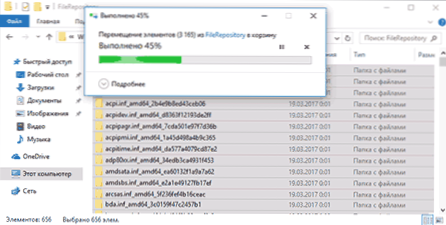
На цьому все на тему очищення невикористовуваних пакетів драйверів. Якщо залишаються питання або є, що додати - це можна зробити в коментарях.